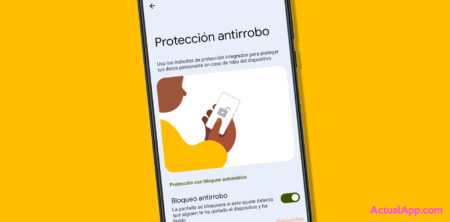Si tuviésemos que destacar dos grandes problemas en los smartphones, creo que más o menos todos los tendríamos claro: la batería y el espacio de almacenamiento. Y es que forma parte de nuestro ADN; seguro que alguna vez has escuchado la mítica frase “Contra más tienes, más necesitas” que se puede extrapolar perfectamente al tema en cuestión. Cuando se nos llena el móvil de apps y archivos aleatorios que no sabemos de dónde han salido, empezamos a sacar la escoba para ir eliminándolos. Por contra, seguro que alguna vez has mirado impotente esa barrita que representa el espacio de almacenamiento interno a punto de desbordar, mientas que la microSD está prácticamente vacía porque apenas podemos mover ficheros allí. Bien, en este pequeño artículo os vamos a desvelar un truco que os permitirá mover los archivos multimedia a la SD de una tacada, sin tener que ir foto por foto o vídeo a vídeo.
Mover los archivos multimedia a la SD sin complicarse la vida
Y es que Android esconde algunas funciones más que interesantes, dentro de sus ajustes. En este caso, vamos a recurrir a una opción que nos permite pasar todos los archivos de imagen, de vídeo y audio que se encuentren en la memoria interna a la tarjeta SD, del tirón y sin tener que ir seleccionándolos uno a uno, o carpeta por carpeta. Para ello, vamos a seguir los siguientes pasos:
- Vamos a Ajustes.
- Entramos en “Almacenamiento”.
- Tocamos sobre “Mover archivos multimedia”.
- Seleccionamos qué tipo de archivos queremos mover a la SD (imágenes, vídeo y/o audio).
- Presionamos “Mover” y esperamos a que termine.
Cuando se acabe la “mudanza” lo verás notificado en la barra superior. Cabe destacar que según la marca de tu smartphone o la versión de Android que estés utilizando, esta opción puede estar dispuesta de otro modo o con otro nombre. En Android 6.0 Marshmallow han enrevesado un poquito más las cosas, por lo que quedaría de la siguiente manera: Ajustes / Almacenamiento y USB / Tarjeta SD “Marca” / pulsa sobre el icono de tres puntos verticales / Ajustes / Mover archivos multimedia.
Vale la pena recalcar que en el caso de Marshmallow, también podemos formatear la microSD para “fusionar” el espacio de almacenamiento de la tarjeta con la memoria interna. Esto lo podremos hacer en la misma sección final que antes, tocando sobre “Formatear como interno”. Eso sí, si accedemos a ello, se borrará todo el contenido que la tarjeta SD contenga y sólo funcionará en nuestro dispositivo, ya que tendrá un formato solo compatible con Android.
Como la finalidad es liberar espacio de almacenamiento interno, además de mover los archivos multimedia a la SD, también podemos pasar apps, pero es un terreno un tanto más farragoso, pues como la gran mayoría sabéis sólo algunas aplicaciones se pueden migrar a la microSD. Para hacerlo, no nos queda otro remedio que ir a Ajustes / Aplicaciones / Ir a la columna “ En la SD” / Seleccionar las que no estén marcadas y moverlas a la SD.